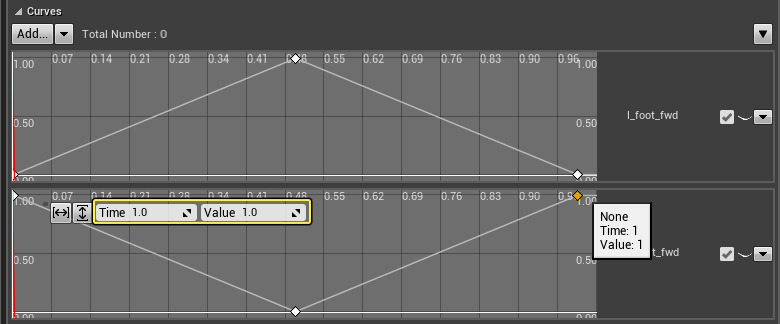Choose your operating system:
Windows
macOS
Linux
여기서는 순전히 커브 데이터로 애니메이션을 구동시키는 걷기 애니메이션을 새로 만들어 봅니다. 기존 애니메이션 시퀀스 를 기반으로 하는 포즈 애셋 을 사용하여, 애니메이션에서 포즈를 둘 받은 다음 블렌딩하여 새로운 걷기 동작을 만듭니다. 여기서는 Full Body 예제를 사용하여 동작을 만들었지만, 동일한 개념을 얼굴 애니메이션에 적용하여 커브 데이터로 구동되는 애디티브 얼굴 애니메이션을 만들 수 있습니다.
여기서는 블루프린트 삼인칭 템플릿 프로젝트를 사용합니다.
-
콘텐츠 브라우저 에서 Content/Mannequin/Animations 폴더 아래 ThirdPersonWalk 를 우클릭하고 포즈 애셋 생성 을 선택합니다.
![CreatePoseAsset_01.png]()
-
새로운 포즈 애셋 이름은 기본으로 하고, 더블클릭 하여 엽니다.
클릭하면 원본을 확인합니다.
포즈 애셋 을 만들 때, 포즈 이름 은 (커브가 애니메이션에 존재하는 한) 기본적으로 자동 생성됩니다. 포즈 애셋 을 생성해 낸 애니메이션 각 프레임에 대해 포즈를 생성합니다. 각 포즈에 대한 커브 가중치를 조절하여 가중치가 적용된 상태에서의 결과 포즈를 확인할 수 있습니다. 예를 들어, 위에서는 Pose_6 의 가중치를 조절하고 캐릭터는 오른 발을 앞으로 움직입니다.
기본적으로 모든 포즈 애셋 은 Additive 가 아닌 Full Body 로 설정되어 있습니다. 즉 가중치 값은 0 (영향력 없음) 또는 1 (영향력 최대)라는 뜻입니다. 예를 들어 이 경우 가중치 값을 0.2 로 설정하면 1 로 설정한 것과 같습니다. 보다 세밀한 제어를 위해서는 포즈 애셋 을 Additive 로 설정하면 되지만, 캐릭터의 전신에 적용된 (걷기나 뛰기와 같은) 애니메이션에 그렇게 하면 캐릭터가 압축되어 보이거나 스케일이 바람직하지 않게 나올 수 있습니다.
-
Pose_6 에 우클릭 하고 r_foot_fwd 로 이름변경 합니다.
![CreatePoseAsset_3.png]()
-
Pose_24 에 우클릭 하고 l_foot_fwd 로 이름변경 합니다.
![CreatePoseAsset_Add01.png]()
-
메인 툴바 에서 애셋 생성 을 클릭하고 애니메이션 생성 / 레퍼런스 포즈에서 를 선택합니다.
![CreatePoseAsset_4.png]()
-
저장 위치와 이름을 선택합니다 (여기서는 CurveWalk 라 합니다).
-
새 애니메이션 안에서, 타임라인에 우클릭 하고 Append at the End (끝부분에 덧붙입니다.)를 선택하고 30 프레임을 추가합니다.
![CreatePoseAsset_5.png]()
-
커브 아래 추가 버튼을 클릭한 뒤, Add Variable Curve.. (변수 커브 추가...) 아래 l_foot_fwd 를 선택하여 추가한 뒤, r_foot_fwd 도 추가합니다.
![AddLeftCurve.png]()
이제 커브 데이터로 구동시키고자 하는 포즈가 둘 생겼습니다.
-
l_foot_fwd 와 r_foot_fwd 커브 양쪽에 대해 Expand Window (창 확장) 박스를 체크합니다.
![Checkboxes.png]()
-
타임라인을 0 으로 옮긴 뒤 l_foot_fwd 커브에서 Shift + 좌클릭 하여 키를 만들고, Time 및 Value 를 0 으로 설정합니다.
![1stKey.png]()
-
Shift + 좌클릭 하여 Time 0.5 와 Value 1.0 , Time 1.0 과 Value 0.0 으로 각각 키를 추가합니다.
![2ndKey.png]()
그러면 애니메이션 중간쯤 캐릭터의 왼발이 앞으로 나간 포즈가 됩니다.
-
r_foot_fwd 커브에서 Shift + 좌클릭 으로 다음 키를 추가합니다: ( Time 0, Value 1 ), ( Time 0.5, Value 0 ), ( Time 1, Value 1 ).
![3rdKey.png]()
애니메이션 시작시 왼발로 전환해 가는 과정에서 캐릭터의 오른 발이 앞에서 중간에 있게 됩니다. 애니메이션 막바지에 달하면서, 커브 데이터를 사용하여 오른 발 앞 포즈를 다시 취한 뒤 루핑시켜 걷기 한 주기를 만들어 냅니다.
-
포즈 애셋으로 애니메이션을 미리보려면, 애셋 디테일 패널에서 현재 프리뷰 포즈 애셋 이 ThirdPersonWalk_PoseAsset 을 사용하도록 설정합니다.
![CreatePoseAsset_7.png]()
최종 결과
이제 애니메이션을 재생하면 두 포즈가 커브 데이터로 블렌딩되는 것을 볼 수 있습니다.
실행시간에 이 애니메이션을 재생하려면, 애니메이션 블루프린트 내 Pose Nodes 중 하나를 사용해야할 것입니다.